![]() ICE Book Reader Pro для Windowsпоследняя версия: 9.4.1, обновление от 15.12.2024
ICE Book Reader Pro для Windowsпоследняя версия: 9.4.1, обновление от 15.12.2024

- Автор:ICE BOOK
- Тип лицензии:Крякнутая
- Языки:Мульти
- ОС:Windows 8, 8 64-bit, 7, 7 64-bit, Vista, Vista 64-bit, XP, XP 64-bit
- Просмотров:28
- Скачано:11
Статьи из Firefox в Ice Book
Есть отличный способ читать статьи с помощью "Ice Book Reader" из браузера Firefox в одно касание!
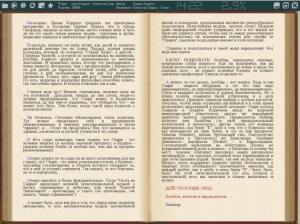
1. "Ice Book Reader" (IBR)– это бесплатная читалка, которая минимизирует усталость ваших глаз при чтении с экрана монитора.
Вот вам лишь краткое описание возможностей:
- Очень плавная прокрутка текста. Педантичный контроль скорости прокрутки.
- Авто настройка скорости прокрутки.
- Выравнивание букв текста (full text antialiasing)
- Классная прокрутка с субпиксельной точностью.
- Обновление текста волной (волновая прокрутка)
- Подсветка заглавных букв в начале заголовков и в начале параграфов.
- Автоматическое распознавание кодировки, язык текста и формата.
- Авто-переформатирование. Режим оригинальной разметки, и еще, и еще много вкусностей.
Этой программой начал пользоваться 10 лет назад. Помню как она мне помогла в университете, тогда очень нужно было превратить несколько курсовых проектов в один :)
Тогда еще не существовало планшетов, а стоимость читалки e-ink было заоблачным.
Сейчас я читаю англо язычные книги на читалку типа e-ink фирмы Nook по собственной технологии чтения, а для чтения интернет статей использую IBR.
Но была не большая проблема - добавить текст в "Ice Book Reader", нужно было сделать множество лишних нажатий. Продолжительное время я не мог найти решение данной проблемы.
Но недавно я нашел выход. Нажав клавишу "F6" и статья, открытая в браузере Firefox, моментально открывается в программе:
1. Устанавливаем расширение для Firefox под названием "Save Text To File"
и настраиваем:
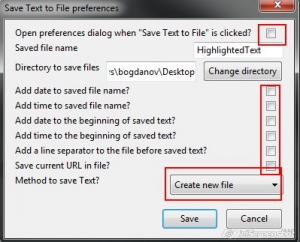
2. Устанавливаем программу "Caesar", открываем блокнотом файл “caesar.conf” в папке программы и копируем скрипт-запись клавишной последовательности.
Аналогичный скрипт можете создать в программе AutoHotkey
– если сделаете, напишите ниже в комментариях способ.
3. Перенастройка "Ice Book Reader"
Включайте переменную скорость прокрутки (в зависимости от числа знаков на мониторе).

Нужна возможность регулирования скорости прокрутки колесиком мыши.

Рекомендую настроить фоны и шрифты, подобрав наиболее приятные лично вам. У меня 24” дюймовый экран, поэтому я поставил шрифт размером 48 с отступами с края – 140.
Наконец то можно нажать "F6" и устроится удобно в кресле. Полезного вам чтения!
При использовании данного способа в "Ice Book Reader" нет отображения картинок, что очевидно т.к. расширение “Save text to file” говорит само за себя (сохраняет только текст). Хотите картинки? Тогда используйте классический способ добавления текста в программу – т.е. вручную сохранить статью и как обычно добавить через библиотеку.
